イラストレーターでドキュメントを作成する際に欠かせない機能の1つが文字入力です。入力したテキストに様々なカスタマイズを行うことができます。今回はその中の1つの、イラストレーターで文字に影を付ける方法をご紹介します。
イラストレーターで文字に影を付ける方法
イラストレーターを開いたら、テキストを配置したいドキュメントを作成、又は画像を開きます。
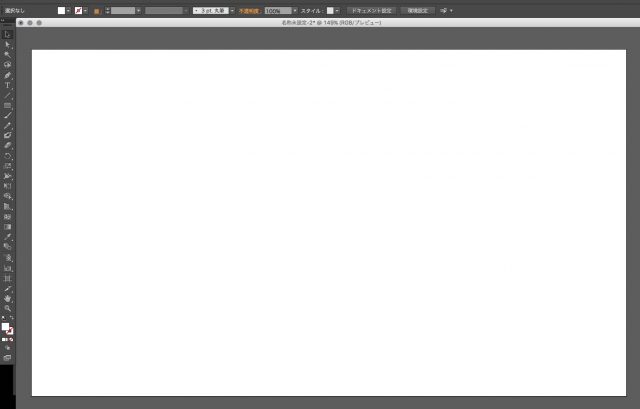
ツールバーから好きな文字ツールを選択して、テキストを入力してください。今回は文字ツールを使ってテキストを入力します。

UX MILKと入力してみました。

ツールバーから選択ツールを選択して、先ほど入力したテキストを選択します。メニューがバーから効果をクリックして、スタイライズからドロップシャドウを選択します。

ドロップシャドウのウインドウがでます。ここからテキストに適用される影の設定ができます。赤枠のプレビューにチェックを入れることで、設定の変更をリアルタイムで確認することができます。

プレビューにチェックを入れてみました。このように、テキストのドロップシャドウが確認できます。ぼかしのサイズや描画モード、影の位置や影の色・濃さなどを詳細に変更できるので、場面に応じてカスタマイズしてみてください。

カスタマイズの例です。文字の色を背景と同じ白に、X軸とY軸の値を0pxに、影の色を赤に変更してみました。カスタマイズの仕方によっては、このようにただ影を付けるだけでなく、ネオン文字のようにすることもできるので参考にしてみてください。

